Cara Menambahkan Facebook Link di Instagram Bio Anda — Dengan 3 Cara

- TL;DR
- 1. Bagaimana cara menambahkan ikon Facebook ke bio Instagram Anda
- 2. Bagaimana cara menambahkan link halaman Facebook ke bio Instagram Anda
- 3. Bagaimana cara menambahkan lebih banyak link Facebook ke bio Instagram Anda dan memotivasi pengguna untuk mengikuti mereka
- Dapatkan halamannya
- Tambahkan Facebook dan link profil jejaring sosial lainnya
- Tambahkan lebih banyak link Facebook ke Link tree Anda
- Tambahkan lebih banyak ke halaman Instagram Anda dengan link
- Hapus blok yang tidak Anda perlukan lagi
- Sesuaikan desain
- Bagikan halaman di bio Instagram Anda
- FAQ
- Cara menghapus link Facebook dari bio Instagram Anda
- Cara memilih link Facebook mana yang ditampilkan di bio Instagram Anda
- Cara menambahkan lebih dari dua link Facebook ke bio Instagram Anda
- Kesimpulan
Ada tiga cara untuk menambahkan link Facebook ke bio Instagram Anda:
- Ikon Facebook. Akan ada ikon Facebook yang dapat diklik. Anda hanya dapat menambahkan link profil dengan cara ini.
- URL yang dapat diklik. Ini akan terlihat seperti URL di bio Instagram Anda. Ini cocok untuk menambahkan link halaman Facebook apa pun.
- Link tree. link akan terlihat seperti URL, tetapi ada lebih dari itu. Anda dapat membagikan semua link jejaring sosial dan aplikasi perpesanan Anda, serta menambahkan teks, foto dan video, dan informasi lainnya.
Mari kita lihat menambahkan ikon Facebook ke bio Instagram Anda sebagai cara pertama. Ikonnya adalah link yang mengarah ke profil Facebook Anda. Begini tampilannya:
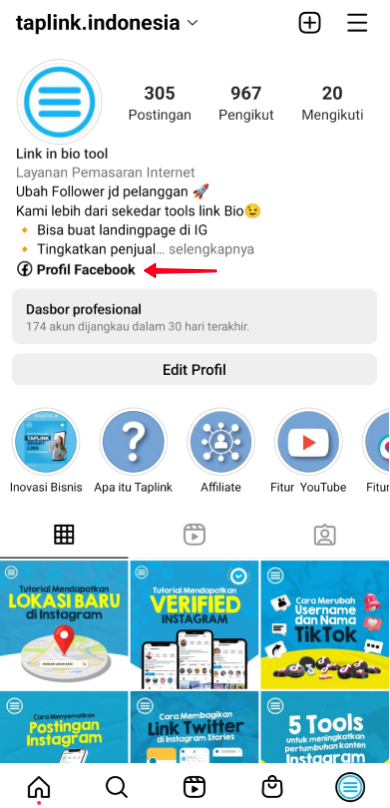
- Ikon dan nama jaringan memberi tahu pengguna dengan tepat di mana mereka mendapatkan saat mereka mengikuti link. Selain itu, tidak seperti URL Facebook, mereka terlihat rapi.
- Anda memiliki kesempatan untuk menempatkan 2 link ke bio Instagram Anda. Salah satunya Anda tambahkan sebagai ikon Facebook. Dan satu lagi yang Anda tambahkan di bidang link eksternal, yang tetap gratis.
- Anda hanya dapat menambahkan link profil Facebook ke bio Instagram Anda dengan cara ini.
- Anda hanya dapat menambahkan satu link dengan ikon Facebook.
- Ikon Facebook mungkin menyembunyikan link eksternal Anda. Jika pengguna tidak membuka daftar link, mereka tidak akan melihatnya. Jadi, mereka mungkin tidak pernah tahu tentang itu.
Anda dapat membagikan banyak link dengan ikon jika Anda menggunakan cara ketiga. Anda juga dapat menyesuaikan urutan dan visibilitas link jika Anda menggunakan cara ketiga sehingga pengguna dapat melihat semua link yang diperlukan dengan pasti.
Tambahkan ikon Facebook ke bio Instagram Anda:
- Buka profil Anda.
- Klik Edit Profil.
- Pilih Tautan.
- Ketuk Tambahkan tautan Facebook.
- Ketuk Tambahkan tautan profil. Jika halaman Facebook dan Instagram Anda belum terhubung, Anda harus masuk ke akun Facebook di halaman yang terbuka. Setelah itu, link profil Anda dengan ikon akan muncul di bio Instagram Anda.
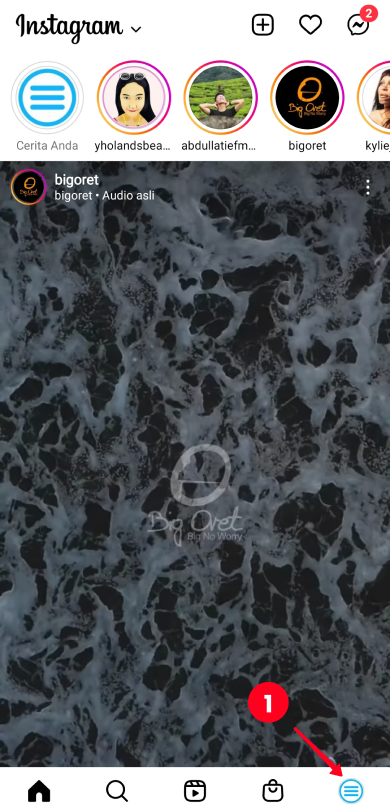
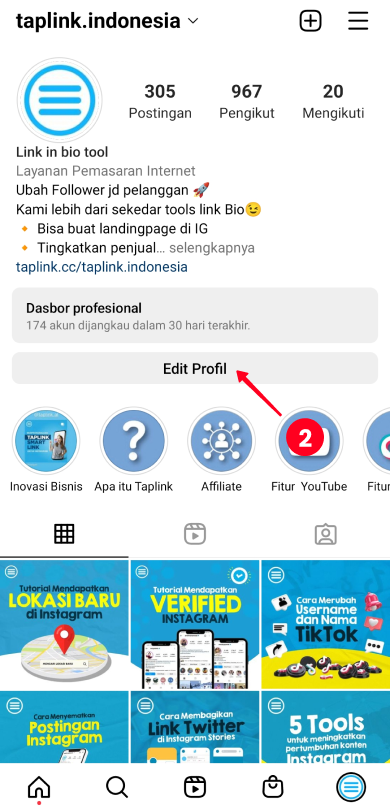
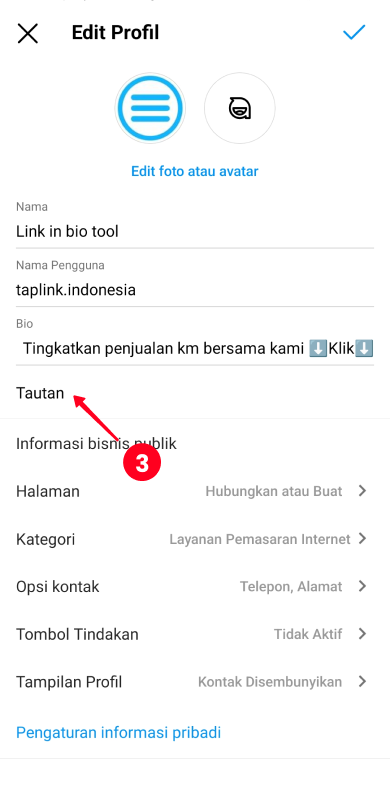
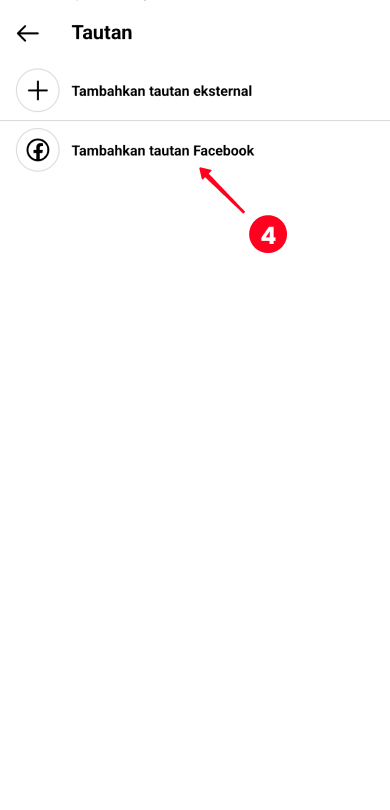
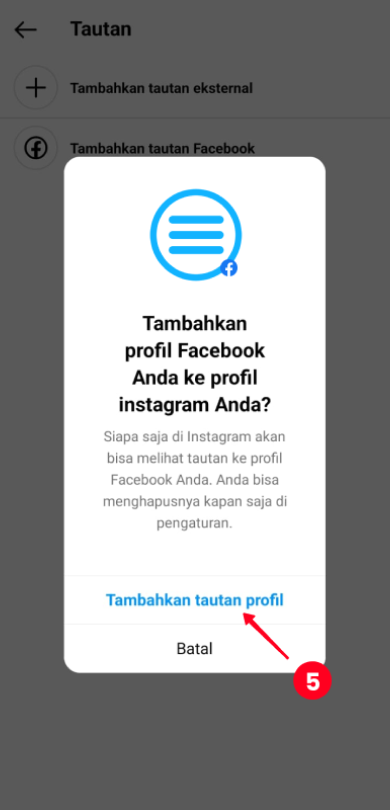
Itu saja, Anda telah menambahkan link Facebook ke bio Instagram Anda, yang merupakan ikon yang dapat diklik.
Link Facebook dengan ikon tidak muncul di bio Instagram Anda? Ini bisa terjadi jika Anda juga memiliki link eksternal di bio Anda. Munculkan ikon: hapus link eksternal atau susun ulang link — jadikan link dengan ikon sebagai yang pertama.
Cara kedua untuk menambahkan link Facebook ke bio Instagram Anda memungkinkan pengguna langsung ke halaman mana pun. Berikut tampilan link:
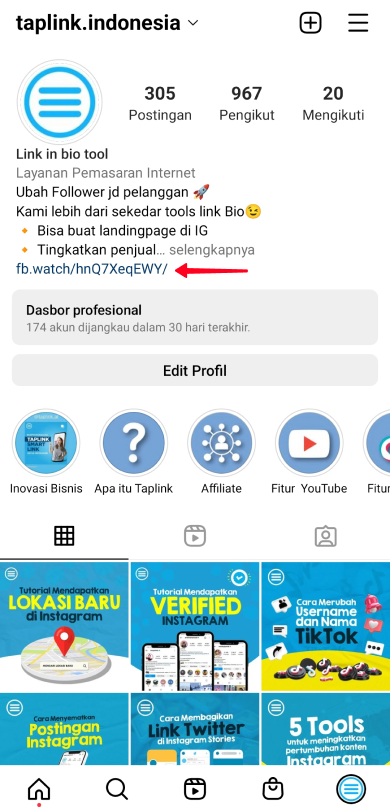
- Link dapat mengarah ke halaman Facebook mana pun. Ini bisa berupa komunitas, postingan, halaman album foto, dll.
- Anda hanya dapat menambahkan satu link Facebook ke bio Instagram Anda dengan cara ini.
- Link Facebook terlihat berantakan.
Sekali lagi, jika Anda ingin memasukkan lebih banyak link Facebook ke bio Instagram Anda, Anda dapat menggunakan cara ketiga.
Tambahkan link Facebook ke bio Instagram Anda:
- Buka profil Anda.
- Ketuk Edit Profil.
- Ketuk Tautan.
- Ketuk Tambahkan tautan eksternal.
- Masukkan URL.
- Tentukan Judul. Misalnya, tulis ke mana link mengarah.
- Ketuk centang.
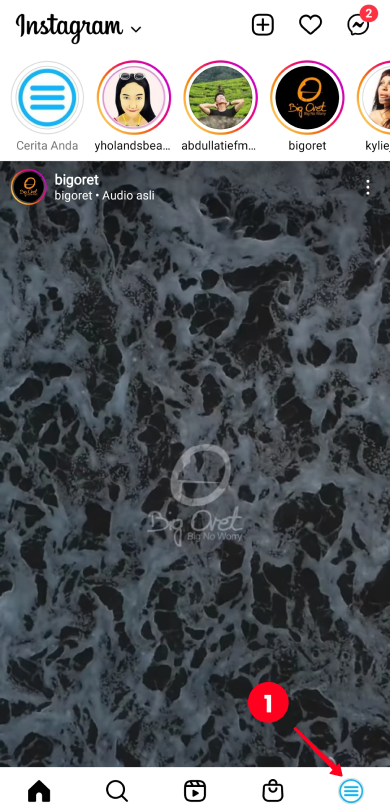
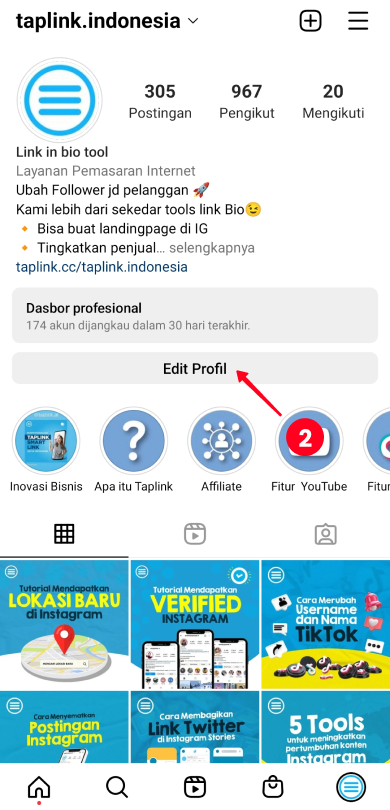
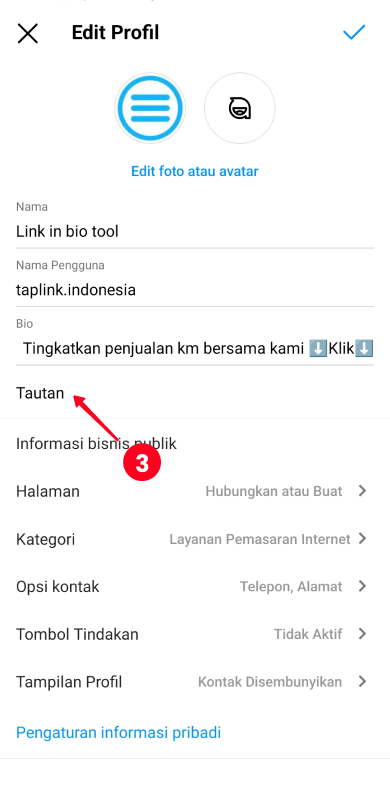
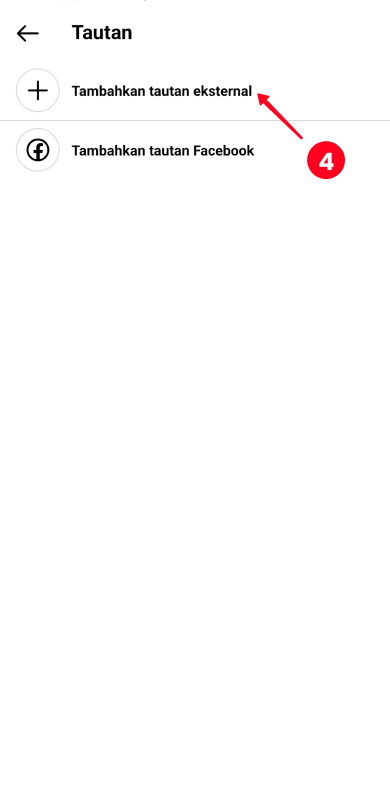
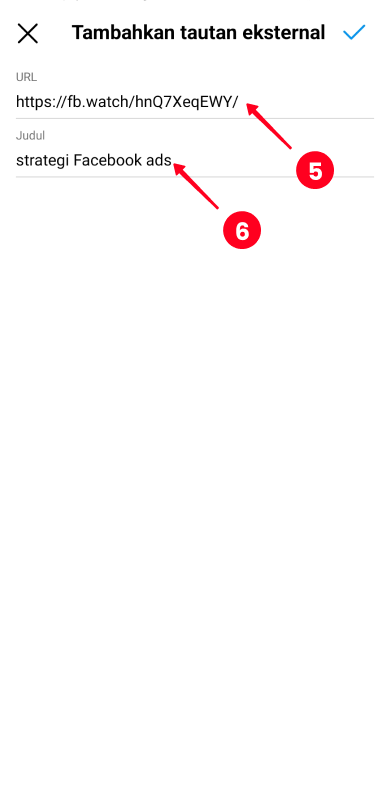
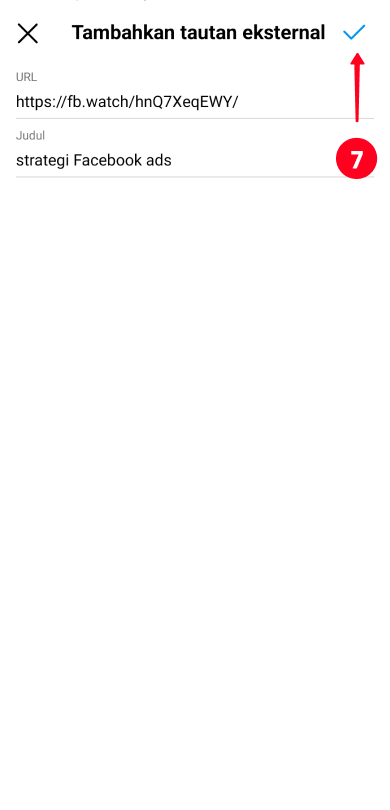
Selesai, Anda menakjubkan!
Link Facebook yang ditambahkan mungkin tidak ditampilkan di bio Instagram Anda jika Anda juga telah menambahkan ikon Facebook. Jadikan link ditampilkan: susun ulang link atau hapus ikon Facebook.
3. Bagaimana cara menambahkan lebih banyak link Facebook ke bio Instagram Anda dan memotivasi pengguna untuk mengikuti mereka
Cara ketiga untuk menambahkan link Facebook ke bio Instagram Anda adalah dengan membuat pohon link. Anda dapat melakukan ini di link di alat bio. Sederhana — alat ini memberi Anda halaman, dan Anda menambahkan semua link Anda ke sana. Ini bisa berupa Facebook dan link jejaring sosial lainnya, serta aplikasi perpesanan dan link situs web apa pun. Setelah itu, Anda mengarahkan pengguna ke halaman ini dari bio Instagram Anda.
Berikut adalah bio Instagram dengan pohon link dan tampilan link:
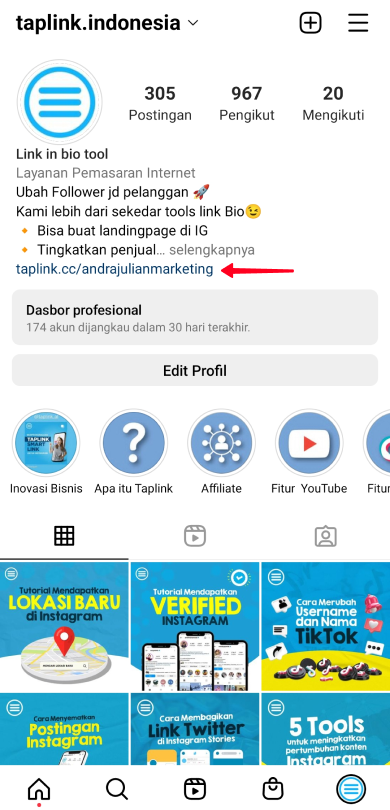
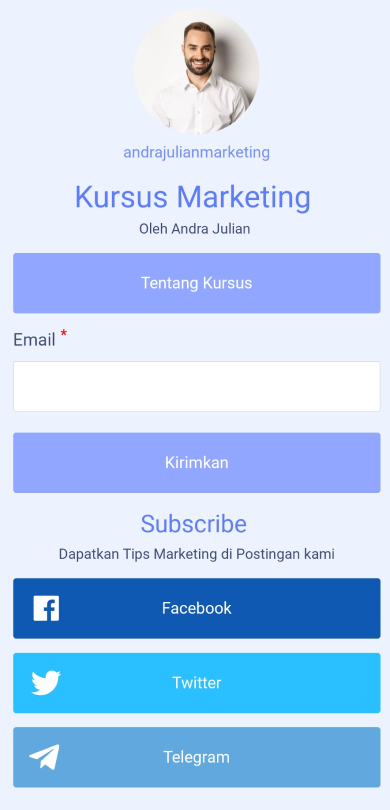
Di halaman pohon link Anda, Anda juga dapat memberi tahu pengguna Instagram tentang alasan berlangganan Anda di Facebook dan jejaring sosial lainnya. Repost dari jaringan, tambahkan foto, video, teks, formulir opt-in, dan banyak lagi. Misalnya, janjikan meme lucu atau diskon di toko jika mereka berlangganan.
- Anda dapat menambahkan link ke Facebook dan situs web lain sebanyak yang Anda inginkan ke halaman Anda di bio Instagram.
- Anda dapat menambahkan foto, video, audio, teks, formulir opt-in, dan banyak lagi.
- Membuat halaman membutuhkan waktu. Halaman dengan banyak link membutuhkan waktu sekitar 5 menit. Laman landas dengan konversi tinggi dapat memakan waktu lebih dari 15 menit.
Jangan khawatir, di bawah ini kami memberikan petunjuk langkah demi langkah yang membantu membuat halaman dengan link dalam waktu singkat. Kami menggunakan Taplink sebagai link di alat bio sebagai contoh.
Daftar untuk memulai.
Setelah itu, Anda akan masuk ke halaman dengan template. Pilih template siap pakai atau template kosong. Kami memilih Templat kosong sebagai contoh.
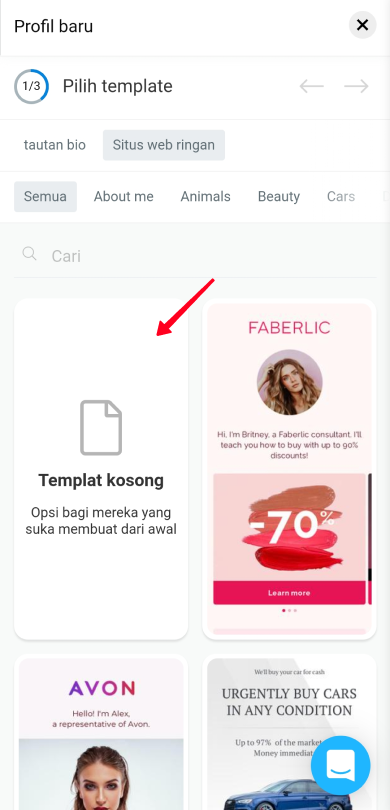
Tetapkan foto profil di halaman Anda:
- Ketuk foto.
- Ketuk Unggah gambar dan pilih file di perangkat Anda.
- Ubah ukuran foto jika Anda mau.
- Ketuk Simpan.
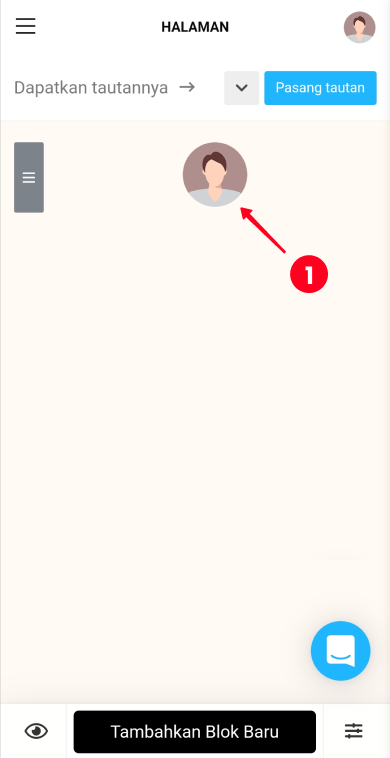
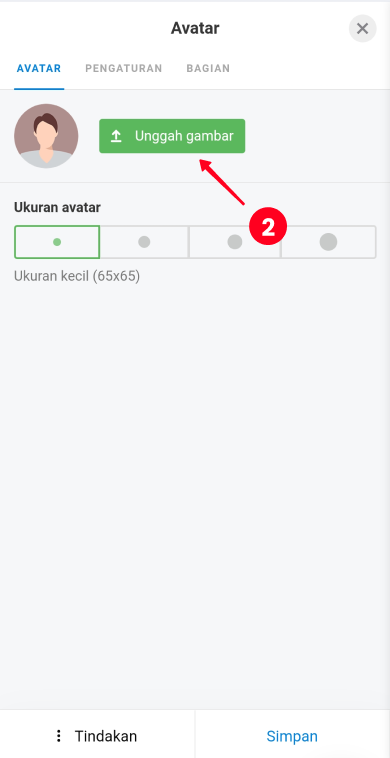
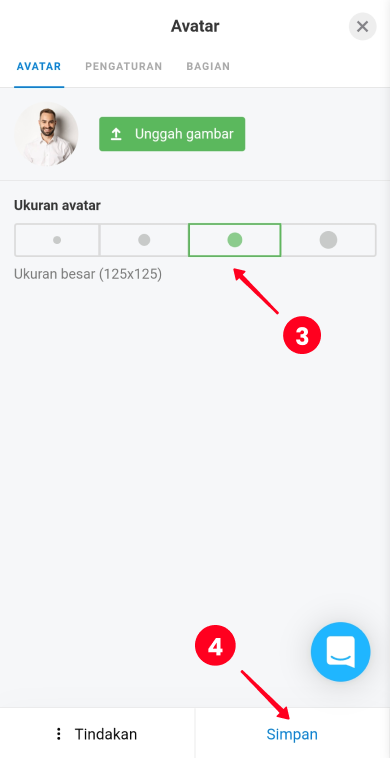
Sekarang setelah Anda memiliki halaman untuk bio Instagram Anda, Anda dapat menambahkan link Facebook ke dalamnya. Pertama, mari kita lihat cara menambahkan link ke profil Anda di sini dan, di sepanjang jalan, jejaring sosial lainnya.
Keuntungan dari link profil yang Anda tambahkan di Taplink adalah mereka membuka aplikasi sosial. Seorang pengguna sudah masuk ke sana. Jadi mereka hanya perlu tap Follow atau Like. Sebaliknya, link yang dimasukkan ke dalam bio atau cerita Instagram membuka halaman web, pengguna harus masuk terlebih dahulu untuk mengetuk tombol tersebut.
Tambahkan Facebook dan link profil sosial lainnya:
- Ketuk Tambahkan Blok Baru.
- Pilih Jaringan sosial.
- Pilih jejaring sosial, Facebook, dalam hal ini.
- Tempel link atau id profil Facebook Anda.
- Secara opsional, tambahkan link ke jejaring sosial lainnya. Ketuk + Tambahkan barang baru untuk ini. Setelah itu, ulangi langkah 3–4. Kami menambahkan link Twitter dan Telegram sebagai contoh.
- Ketuk Simpan.
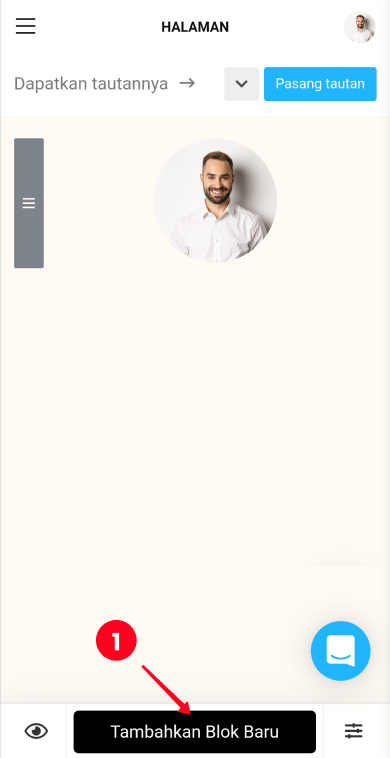
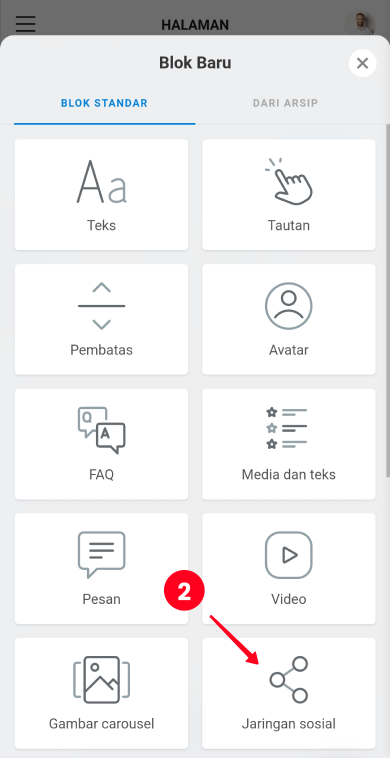
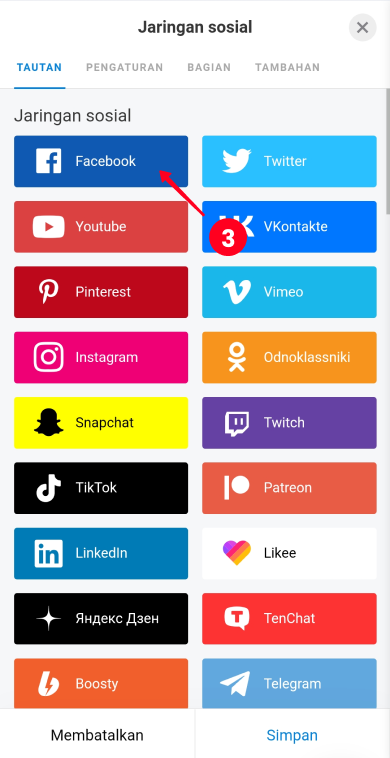
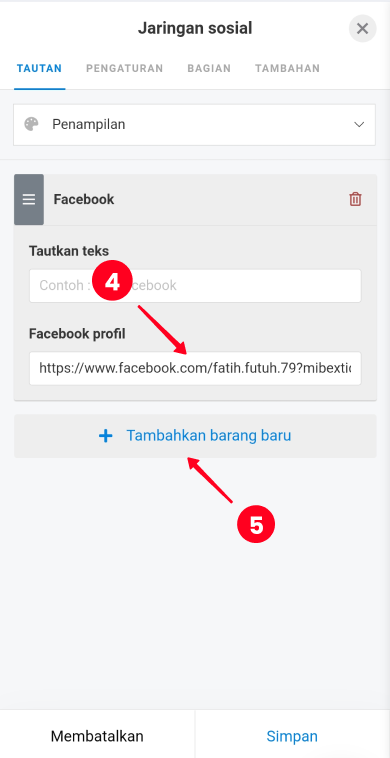
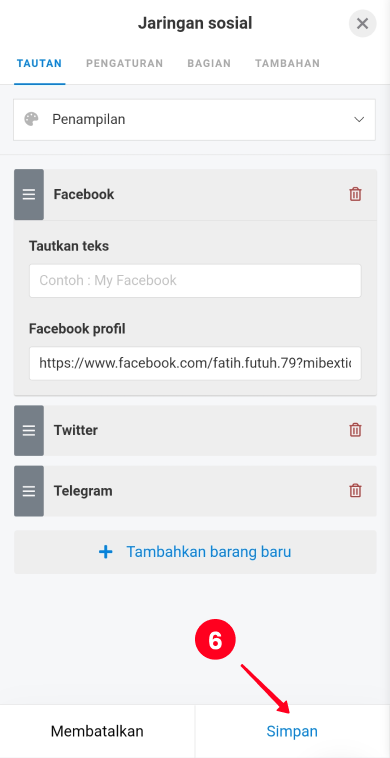
Seperti inilah tampilan link profil:
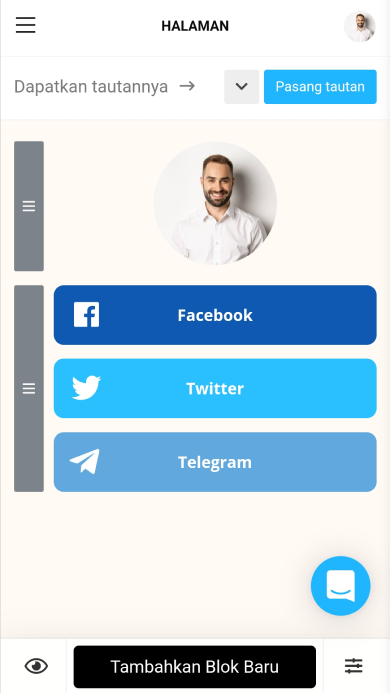
Selain link profil, Anda dapat menambahkan link ke halaman web mana pun. Mereka dapat mengarah ke jejaring sosial dan situs lainnya. Misalnya, tambahkan link kiriman Facebook ke halaman bio Instagram Anda:
- Ketuk Tambahkan Blok Baru.
- Pilih Tautan.
- Tentukan teks yang akan dilihat pengguna.
- Tempel link Facebook.
- Ketuk Simpan.

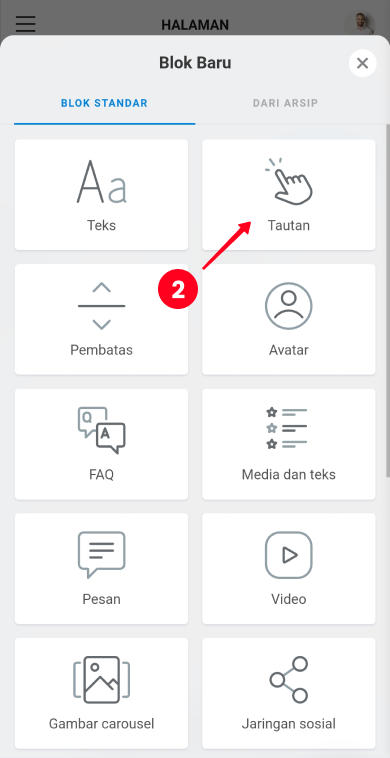
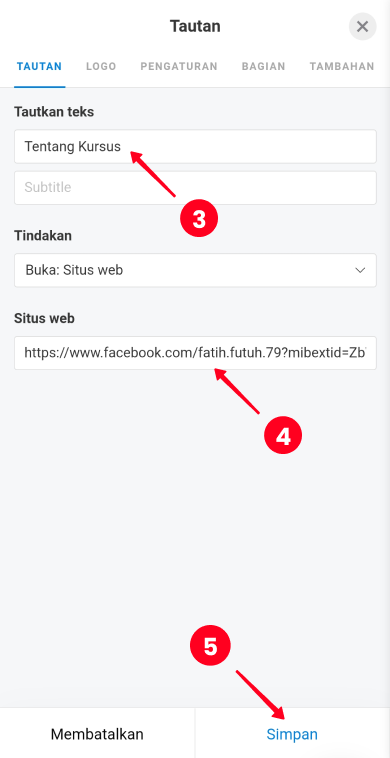
Jika Anda perlu menambahkan satu link lagi, ulangi langkah 1–5. Dengan cara ini Anda dapat menambahkan link sebanyak yang Anda inginkan. Kami memilih satu, beginilah tampilan halaman kami sekarang:
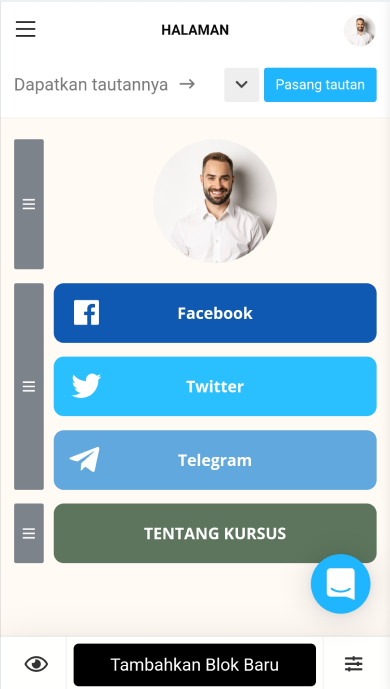
Tidak hanya link yang dapat dibagikan di halaman Anda, tetapi juga teks, foto, video, dan lainnya. Misalnya, gunakan untuk memotivasi pengguna Instagram untuk mengikuti link dan berlangganan. Ucapkan dan tunjukkan apa yang akan mereka dapatkan di feed mereka sebagai pengikut Facebook Anda. Atau, seperti dalam contoh kita, gunakan untuk meningkatkan penjualan. Sarankan bergabung dengan kursus online Anda.
Inilah yang dapat Anda tambahkan ke pohon link Instagram Anda dengan link Facebook:

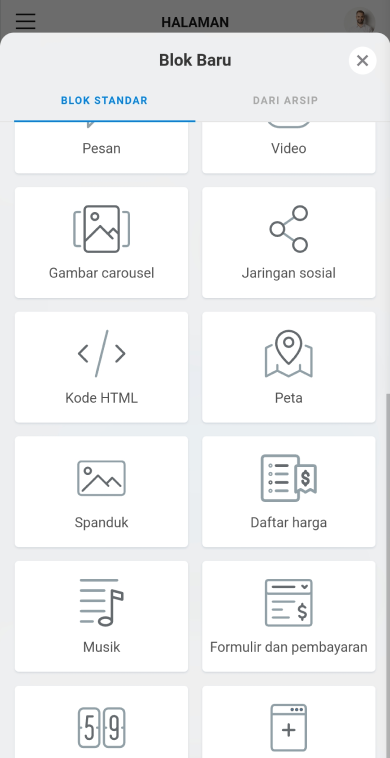
Elemen-elemen ini ditambahkan dengan cara yang sama seperti link. Pilih satu dan isi kolomnya. Misalnya, kami menambahkan teks dan formulir opt-in. Kami juga mengubah beberapa tempat elemen. Inilah tampilan halaman sekarang:
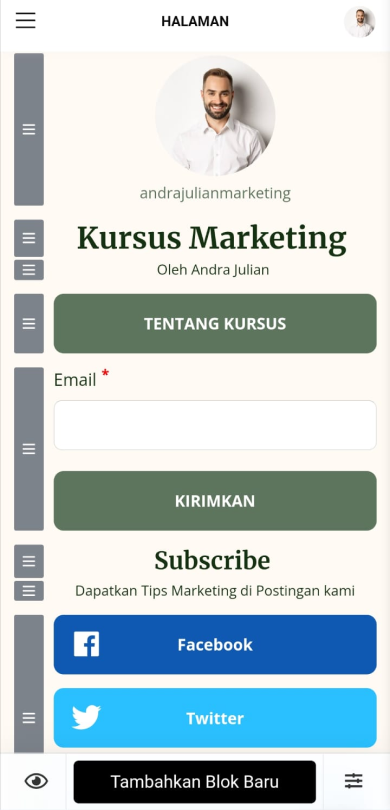
Anda dapat menghapus link Facebook dan elemen lainnya kapan saja jika Anda tidak membutuhkannya lagi:
- Ketuk sebuah elemen.
- Pilih Tindakan.
- Ketuk Menghapus.
- Ketuk Menghapus lagi.
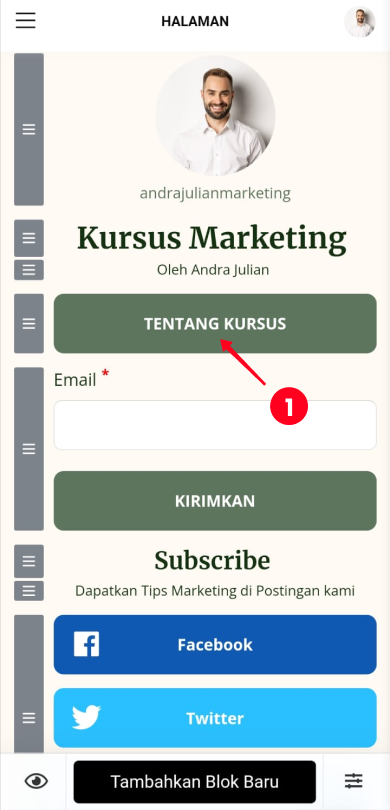
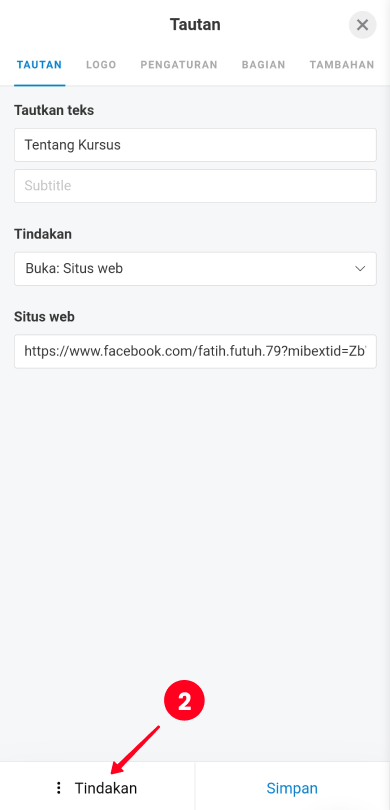
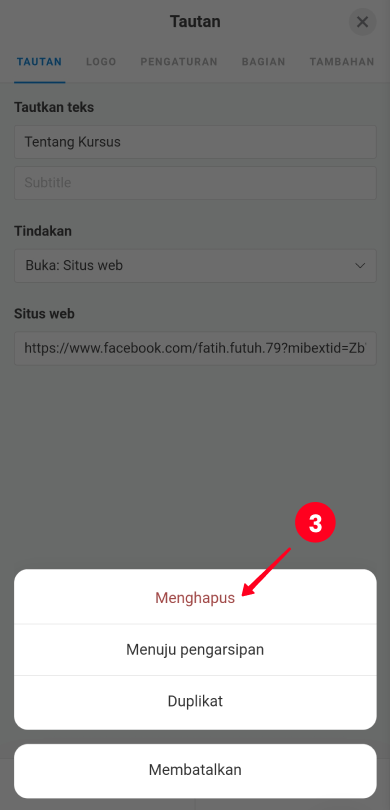
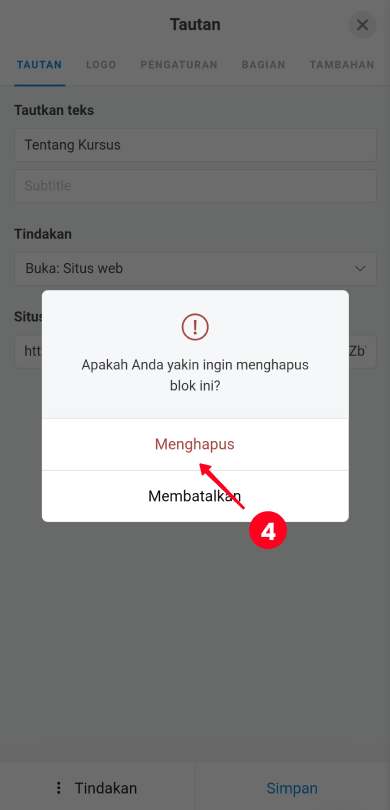
Sesuaikan desain halaman agar sesuai dengan merek Anda. Cara termudah adalah menerapkan desain yang sudah jadi:
- Ketuk menu tiga baris.
- Pilih Rancangan.
- Pilih jenis (Simple, Advanced, Animation).
- Pilih gaya. Geser ke kanan untuk melihat semua opsi.
- Pilih palet warna. Menggulir ke kanan menunjukkan lebih banyak pilihan.
- Ketuk Melihat di bawah desain siap pakai yang Anda sukai.
- Ketuk Pilih.
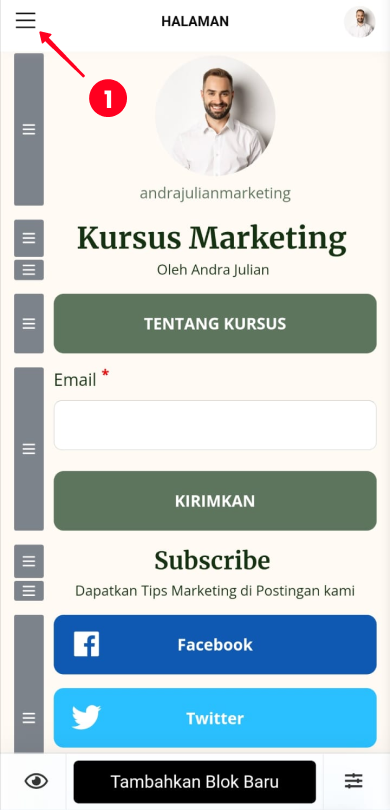
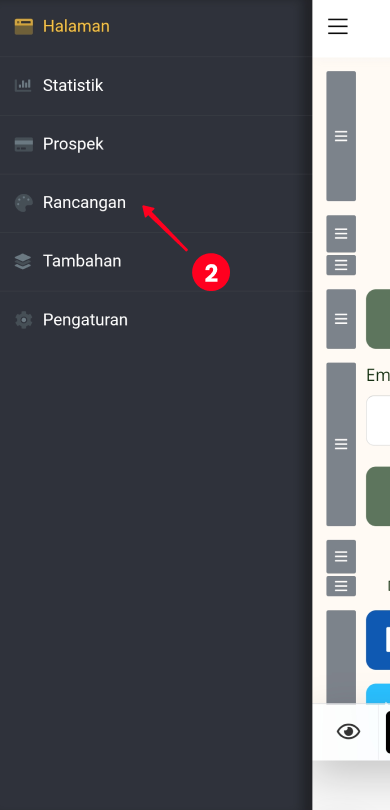
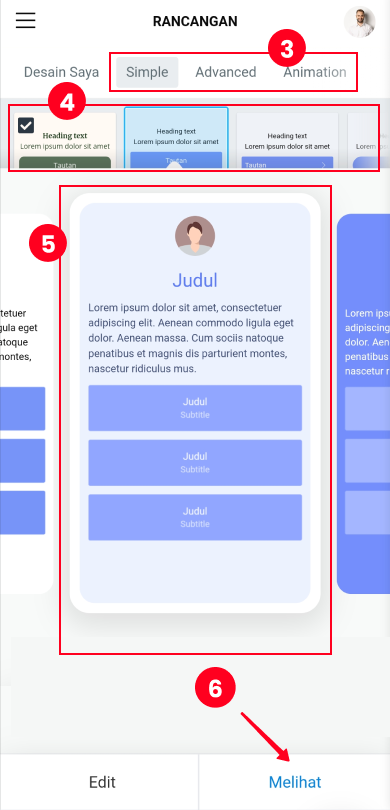
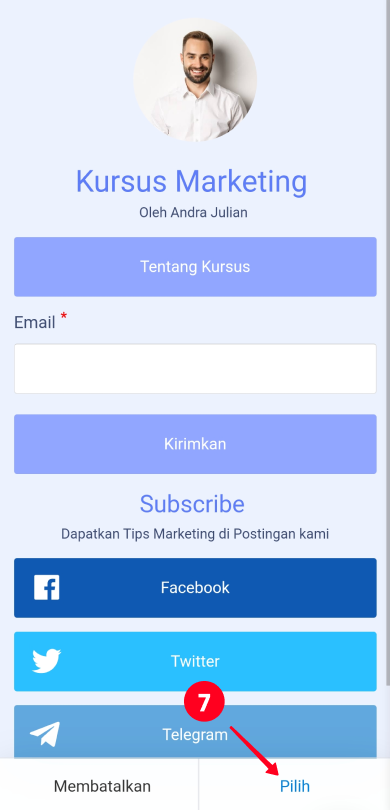
Jika Anda menginginkan desain yang unik, Anda dapat mengubah pengaturan desain halaman atau elemen individualnya. Anda juga dapat memindahkan elemen pada halaman.
Kami yakin halaman Anda terlihat luar biasa sekarang. Dan inilah tampilan halaman kami:
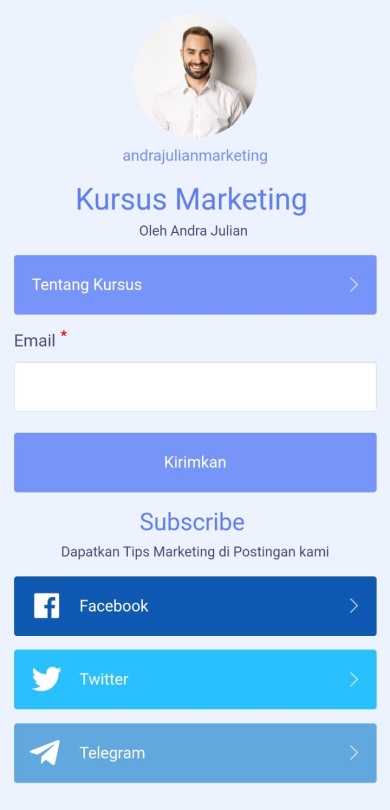
Lihat halaman lengkap ini.
Saat halaman dengan Facebook dan link jejaring sosial lainnya siap, Anda dapat membagikannya dengan pengguna di bio Instagram Anda. Pertama, dapatkan link halaman:
- Ketuk Pasang tautan.
- Lengkapi alamat situs web. Anda dapat menulis kata apa saja. Sebaiknya gunakan nama pengguna Anda di Instagram atau Facebook.
- Ketuk Hubungkan.
- Ketuk Salin tautan.

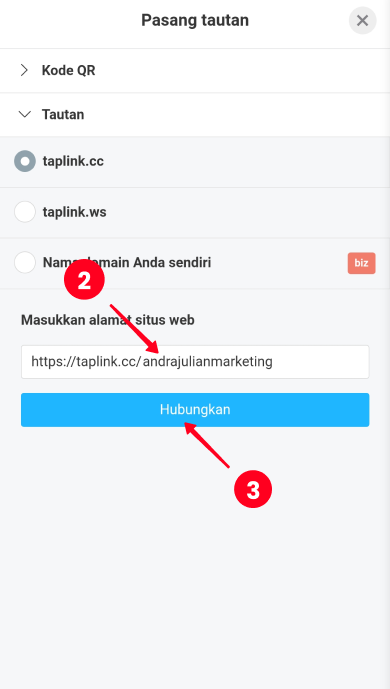
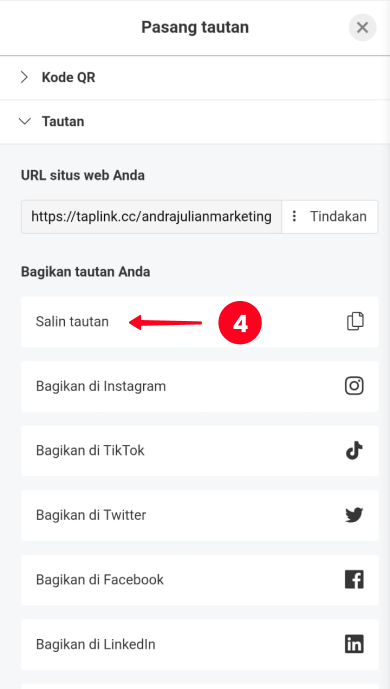
Tambahkan link yang disalin ke bio Instagram Anda. Gunakan cara kedua. Anda perlu menambahkan link yang baru saja Anda dapatkan alih-alih link Facebook.
Beri tahu pengguna di pos dan gulungan Instagram Anda tentang pohon link Anda di bio Anda juga. Juga, tautkan ke dalam Cerita. Dengan cara ini, sebanyak mungkin pengguna akan mengetahuinya.
Bagikan halaman Anda dengan link di jejaring sosial lain. Tambahkan ke Twitter, TikTok, bio Facebook, Tweets, dan postingan Facebook Anda. Dalam video TikTok, kirim pengguna untuk mengikuti link di bio Anda.
Beri tahu orang offline tentang link tersebut sehingga lebih banyak orang mengikutinya. Dapatkan halaman kode QR dan cetak di produk, iklan, barang gratis Anda.
Saat Anda menambahkan link Facebook ke bio Instagram Anda, Anda mungkin memiliki pertanyaan. Di bawah ini adalah jawaban untuk yang paling umum.
Link Facebook dapat dihapus dari bio Instagram Anda, baik itu ikon atau URL yang dapat diklik.
Hapus ikon Facebook dari bio Instagram Anda di pengaturan yang sama tempat Anda menambahkannya:
- Ketuk link.
- Ketuk Hapus dari bio.
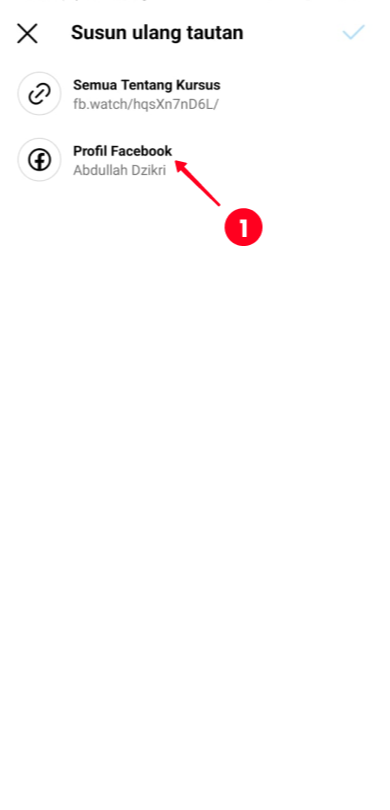
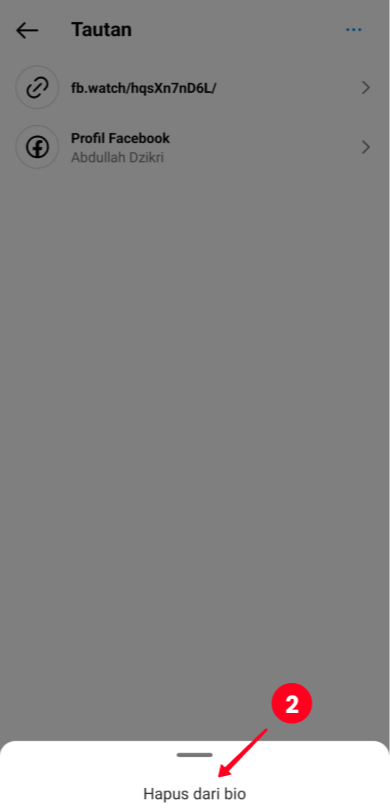
Hapus URL Facebook yang dapat diklik dari bio Instagram Anda, buka pengaturan link, lalu:
- Ketuk link.
- Ketuk Hapus tautan.
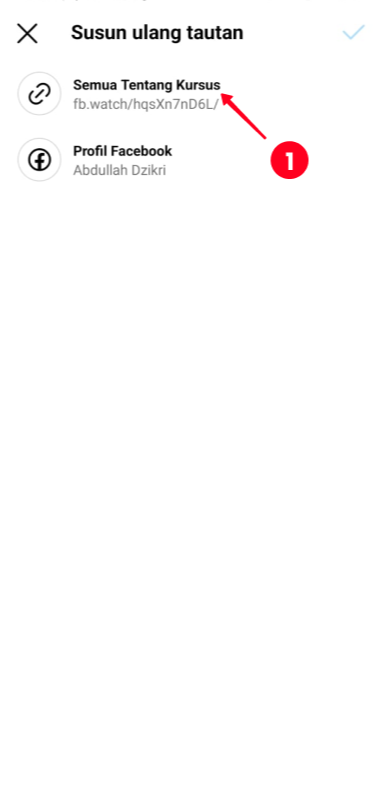
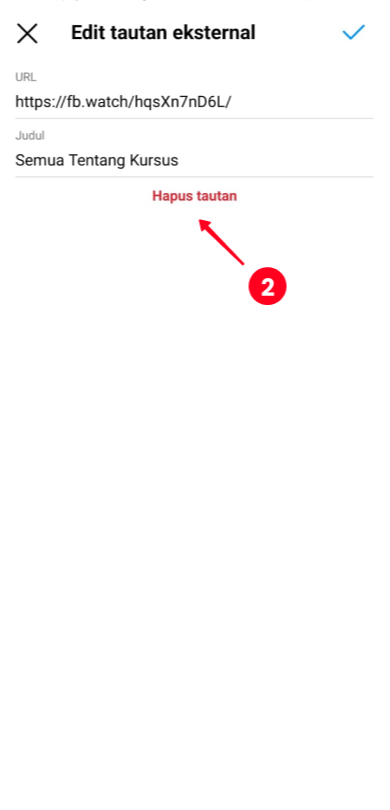
Mungkin ada dua link Facebook yang ditambahkan ke bio Instagram Anda. Salah satunya adalah ikon Facebook dan yang lainnya adalah URL yang dapat diklik. Tapi hanya satu yang bisa ditampilkan. Seorang pengguna harus mengetuknya untuk melihat daftar link. Daftar ini berisi link pertama dan kedua. Pengguna dapat memilih mana yang akan diikuti.
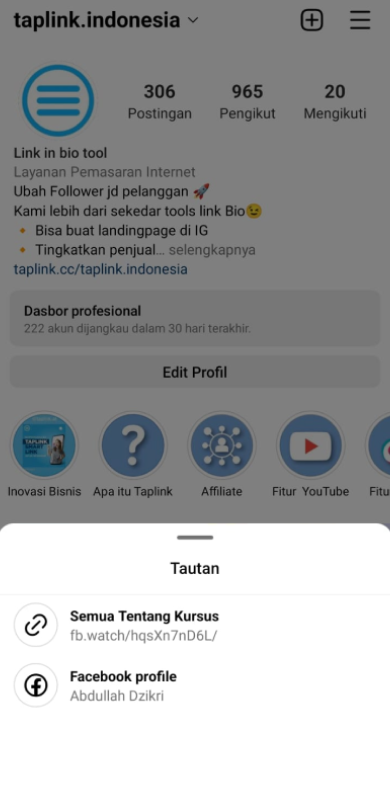
Link Facebook yang muncul pertama kali dalam daftar ditampilkan di bio Instagram Anda. Jika Anda ingin link lain muncul di bio, Anda perlu mengubah urutan link.
Urutan dapat diubah dalam pengaturan yang sama di mana Anda menambahkan link Facebook ke bio Instagram Anda dengan cara pertama atau cara kedua. Susun ulang link:
- Ketuk tiga titik.
- Pilih Susun ulang tautan.
- Seret link ke atas atau ke bawah.
- Ketuk centang.
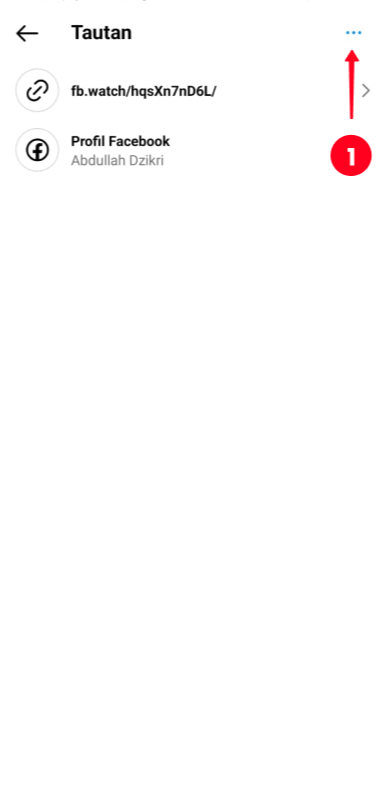
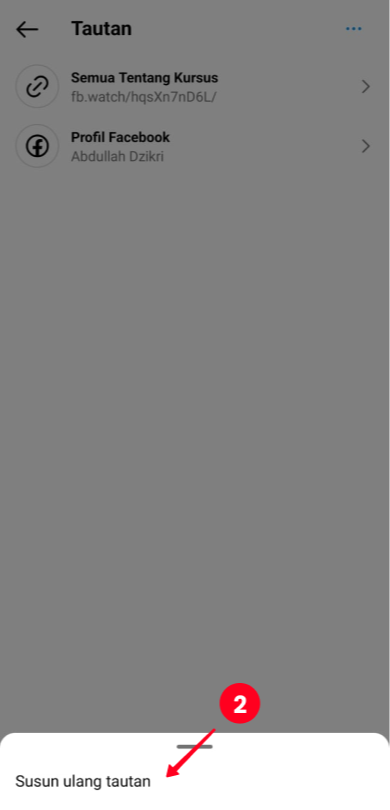
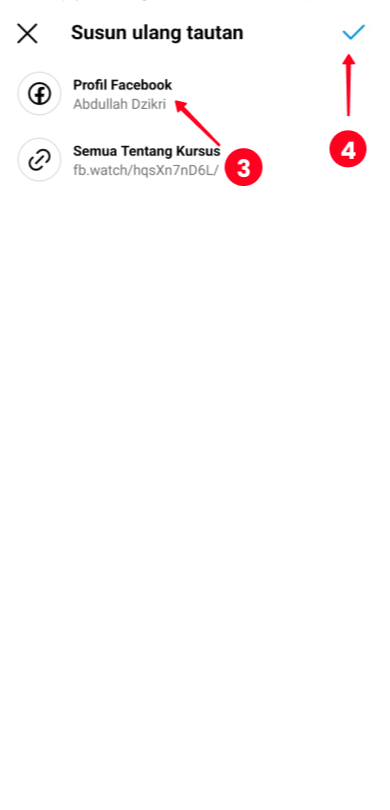
Di pengaturan aplikasi, Anda dapat menambahkan dua link Facebook ke bio Instagram Anda. Dan salah satunya hanya dapat mengarah ke profil Anda.
Gunakan link di bio tool untuk membagikan banyak link ke situs web mana pun di bio Instagram Anda. Yang Anda butuhkan hanyalah membuat halaman dengan link dan memasukkannya ke dalam bio Instagram Anda.
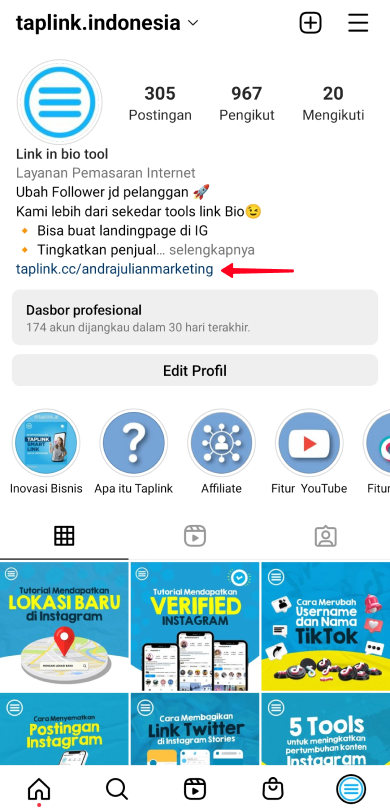
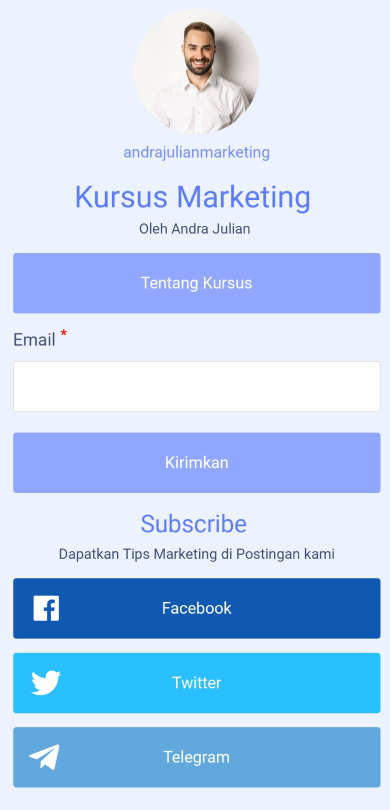
Jika Anda telah menambahkan halaman dengan Facebook dan link lain ke bio Instagram Anda, pengguna dapat mengikuti link di bio Anda lalu memilih link yang mereka butuhkan.
Ada tiga cara untuk menambahkan link Facebook ke bio Instagram Anda. Menambahkan:
- Link dengan ikon Facebook. Itu hanya bisa berupa link ke halaman profil FB.
- Link Facebook di bidang link eksternal. Itu bisa berupa link ke halaman FB mana pun.
- Sebuah Link tree. Ini adalah halaman yang dapat berisi link apa pun, termasuk Facebook, jejaring sosial lain, dan link aplikasi perpesanan. Anda juga dapat berbagi foto, video, teks, dan lainnya.
Pilih metode yang paling cocok untuk Anda.